Игры на компьютере - хороший способ отвлечься от реальности, помочь снять стресс или просто провести время. Однако не всегда все идет гладко. Иногда стим может вылетать при попытке запустить игру, что может привести к разочарованию и потере времени. В таком случае необходимо принять меры для устранения проблемы, чтобы вернуться к любимой игре в кратчайшие сроки.
В данной статье мы рассмотрим несколько распространенных причин вылета стима при запуске игры и предлагаем подробный гайд по исправлению ошибок.
Мы разберемся с такими проблемами, как: настройки антивирусного ПО, обновление драйверов, отсутствие необходимых компонентов и многое другое. Зная эти советы, вы сможете поднять свою любимую игру в самое кратчайшее время и наслаждаться прохождением игры без проблем со стимом.
Так что если у вас возникла проблема с вылетами стима во время запуска игры, не беспокойтесь! Мы расскажем, что делать, чтобы устранить ошибки и наслаждаться игрой.
Что такое вылет игры и почему он происходит?
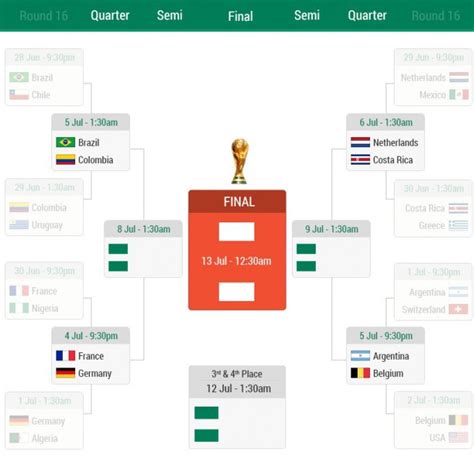
Вылет игры – это неожиданное закрытие игры без сохранения прогресса. Вылет может произойти в любом моменте, включая запуск игры.
Причины вылета могут быть разные, например, несовместимость из-за устаревших драйверов графических карт, ошибки в коде игры или программы Steam, недостаточной оперативной памяти на компьютере или наличия вредоносного ПО.
Вылеты могут быть временными и проходить после обновлений, установки новых драйверов или изменении настроек. Однако, иногда вылеты могут быть более серьезными и требуют более глубокого анализа и решения проблемы.
Как правило, вылет игры не является чем-то серьезным, но может привести к неудобствам, потере времени и денежных средствах, если игра была куплена недавно и не может быть возвращена из-за истечения срока возврата.
Какие способы исправления вылета игры существуют?

Исправить вылет игры при запуске стим можно путем проверки файлов игры на соответствие оригинальной версии, удаления и повторной загрузки игры, а также обновления драйверов компьютера.
- Проверка целостности файлов игры. Данный способ заключается в проверке наличия битых или отсутствующих файлов игры, что может привести к ее вылету. Для проверки нужно зайти в "Библиотеку" -> кликнуть правой кнопкой мыши по игре -> выбрать "Свойства" -> открыть вкладку "Локальные файлы" -> нажать на кнопку "Проверить целостность кэша игры".
- Удаление и перезагрузка игры. Иногда вылет игры может быть вызван сбоем в процессе загрузки или установки. В таком случае можно удалить игру и повторно ее загрузить.
- Обновление драйверов. Устаревшие драйверы могут привести к вылету игры. Обновление драйверов видеокарты или других устройств может помочь решить эту проблему.
Если вышеперечисленные способы не помогли исправить вылет игры при запуске стим, можно обратиться в службу поддержки стим или попробовать изменить настройки игры, отключив некоторые функции или снизив настройки графики и звука.
Метод 1: Проверка целостности файлов игры

Один из наиболее распространенных способов исправления вылета игры при запуске в Steam - это проверка целостности файлов игры. Это может произойти, когда файлы игры уже повреждены или отсутствуют. Чтобы исправить эту проблему, вы можете выполнить следующие шаги:
- Запустите Steam и перейдите в библиотеку игр.
- Нажмите правой кнопкой мыши на игру, которая вылетает, и выберите "Свойства".
- Перейдите на вкладку "Локальные файлы".
- Нажмите "Проверить целостность файла игры".
Steam теперь проверит все файлы игры, чтобы убедиться, что они не повреждены или отсутствуют. Если Steam находит проблему, он может автоматически загрузить недостающие файлы или удалить поврежденные файлы и заменить их новыми.
Если проверка целостности файлов игры не решает проблему вылета игры, то можно перейти к другим методам исправления проблемы в Steam.
Метод 2: Обновление драйверов устройств и DirectX

Если ваша игра по-прежнему вылетает при запуске Steam, то можно попробовать обновить драйвера устройств и DirectX. Несовместимые или устаревшие драйверы могут вызывать проблемы с запуском игр и включением Steam.
Вы можете обновить драйвера на своем компьютере, перейдя на официальные сайты производителей устройств и загрузив последние версии драйверов. Кроме того, вы можете использовать специальные программы для обновления драйверов, которые упростят процесс.
- Полезные программы для обновления драйверов: Driver Booster, DriverPack Solution, Auslogics Driver Updater и другие.
Как и с обновлением операционной системы, обновление DirectX может улучшить производительность и исправить проблемы запуска игр. DirectX - это набор API для работы с графикой, звуком и управлением виртуальным окружением на компьютерах с операционной системой Windows.
Чтобы обновить DirectX:
- Запустите приложение "Пуск" в Windows и введите "dxdiag" в строку поиска.
- Выберите "dxdiag.exe" в результате поиска и запустите.
- Перейдите на вкладку "Система" в окне DXDiag и найдите раздел "ДиректКс-версия".
- Если версия DirectX, установленной на вашем компьютере, устарела, то вы можете скачать и установить последнюю версию с официального сайта Microsoft.
Метод 3: Изменение настроек запуска игры в стиме
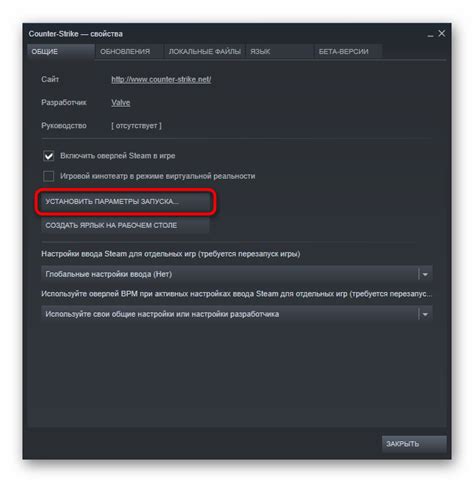
Если вам не помогли первые два метода для исправления вылета игры при запуске стим, то вы можете попробовать изменить настройки запуска игры в стиме.
Для этого сделайте следующее:
- Запустите клиент Steam и зайдите в библиотеку игр
- Найдите игру, которая вылетает при запуске, и нажмите на неё правой кнопкой мыши
- Выберите в появившемся меню пункт "Свойства"
- Перейдите на вкладку "Общее"
- Нажмите на кнопку "Установить параметры запуска"
- В поле параметры запуска введите "-windowed" (без кавычек) и нажмите "OK"
После этого попробуйте запустить игру еще раз и проверьте, помог ли этот метод. Если нет, вы можете попробовать другие методы из нашего гайда.
Вопрос-ответ

Какие причины могут вызывать вылет игры при запуске через стим?
Проблемы совместимости операционной системы с игрой, отсутствие необходимых компонентов, конфликты с антивирусами или другим программным обеспечением, отсутствие драйверов, перегрузка системы и многие другие факторы могут привести к вылету игры при запуске через стим.
Как определить, какая именно ошибка приводит к вылету игры при запуске через стим?
Некоторые игры могут показывать сообщения об ошибке. Если сообщения нет, можно проверить журнал приложений и услуг Windows или создать дамп памяти и проанализировать его.
Что делать, если при запуске игры через стим появляется сообщение об ошибке "Failed to initialize Steam"?
Перезапустить клиент стим, проверить целостность файлов игры, выполнить сброс кэша DNS, временных файлов и настроек сетевого адаптера, а также проверить доступность серверов стим.
Может ли неправильное разрешение экрана вызвать вылет игры при запуске через стим?
Да, неправильное разрешение экрана может стать причиной вылета игры. Если это так, то необходимо изменить настройки разрешения экрана и запустить игру снова.
Что делать, если после выполнения всех мероприятий игра продолжает вылетать при запуске через стим?
В этом случае необходимо обратиться на официальный сайт поддержки игры или стима, где специалисты помогут решить проблему.








